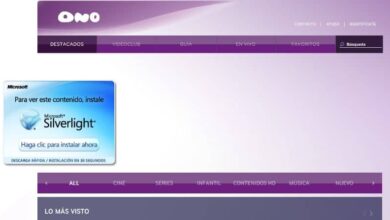Como redefinir o Ubuntu e Linux Mint sem perder nenhuma informação

É muito provável que ao usar equipamento eletrônico como computadores ou dispositivos móveis, eles podem apresentar falhas que não sabemos como consertar. Alguns deles podem ser devido a uma infecção viral, desempenho ruim, aplicativos ou programas não estão funcionando como deveriam.
Se você apresentar algumas dessas falhas em seu computador, mostraremos uma solução que o ajudará a redefinir Ubuntu e Linux Mint aos configurações d ' fábrica sem perder nenhuma informação.
Reinicialização de fábrica sem perder informações é uma ótima opção, pois sempre nos preocupamos em usar essas medidas extremas, para não perder nossos vídeos, fotos e arquivos de documentos. E você deve estar se perguntando, mas como isso é possível? Este procedimento é possível por meio de um aplicativo chamado Resetter.
E como você ouve, este é um aplicativo que permitirá que você reinicie todo o sistema operacional do seu computador como se fosse de fábrica. E que sem o uso de CD, DVD, USB, ao aplicá-lo no computador, vai eliminar os usuários que não estão ativos. Isso removerá os aplicativos que não são padrão e irá remover pacotes antigos .

Como redefinir o Ubuntu e Linux Mint sem perder nenhuma informação
Em periféricos Linux Mint que pode ser aplicado à redefinição de fábrica sem perder informação são: Linux Mint 18, Linux Mint 18.1 e Linux Mint 17.3. Para as equipes do Ubuntu, há Ubuntu 14.04, Ubuntu 16.04, Ubuntu 16.10 e Ubuntu 17.04, a próxima distribuição do Ubuntu.
Para começar, você precisa ir para o garantia seguinte que oferecemos aqui para que você possa baixar o aplicativo resetter . Nesta página, é explicado como Baixar e instalar o aplicativo sem problemas. Mas temos que inserir a senha do administrador, uma vez feito isso iniciaremos o programa.
Agora vamos procurar o computador no qual está instalado, para isso vamos à aba Pesquisa de computador e escreva o nome dos programas de reinicialização. Ao fazer isso, ele nos pedirá novamente para inserir a senha e clicar em Autenticar. Depois disso, o programa aparecerá na tela.
Como usar o programa para reiniciar seu computador sem perder informações
Aí podemos constatar que detectou todas as informações relativas ao nosso equipamento, como por exemplo o sistema operacional , versão e nome codificado. Também podemos ver as duas opções que nos oferece para realizar a reinicialização. Mas vamos escolher a opção de reparo personalizado e assim poderemos ver como funciona a aplicação no nosso computador.
Para lhe dar uma ideia de qual operação é realizada quando a primeira opção que nos mostra o que é escolhida, o reparo automático. Se você escolher esta opção, o programa irá realizar a reinicialização automaticamente , sem pedir a você para sugerir opções. Selecionando a segunda opção de redefinição personalizada , o aplicativo permitirá que você escolha os pacotes e contas a serem excluídos.
Ao escolher a opção número dois, uma janela aparecerá imediatamente para você escolher quais pacotes remover. Se você deseja excluir todos eles, pode marcar a caixa de seleção Excluir kermels antigos. Depois de fazer a seleção, você precisa ir até a parte inferior e clicar na opção Próximo.
Ao realizar esta etapa, teremos concluído a configuração para o eliminação de arquivos antigos e aplicativos que não estão por padrão no computador. Passamos agora para a última etapa, que será criar um clipe na opção Concluir. Desta forma, serão aplicadas as alterações que fizemos e iniciar-se-á o reset do nosso equipamento.
O programa começará a funcionar e você verá o andamento da restauração do sistema, assim que ela for concluída e se tivermos optado por excluir o usuário, aparecerá uma janela. Neste documento vamos fazer um clipe em Ok, então uma mensagem aparecerá com a seguinte mensagem Reinicializar agora. E vamos selecionar a opção sim , isso reiniciará o computador.

Ao reiniciar, você verificará se o equipamento está como recém-instalado e em caso de perda de seus dados. E como você pode ver, você foi capaz de usar uma ferramenta que permitiu que você restabelecer Ubuntu e Linux Mint sem perder nenhuma informação.